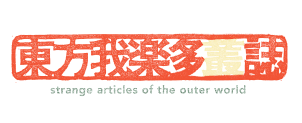“東方Project” 原作ゲーム、Steamでのあそびかた
「東方Project」をSteamで遊ぶにはどうすればいいの? このページを見たらだいたいなんとなくわかります
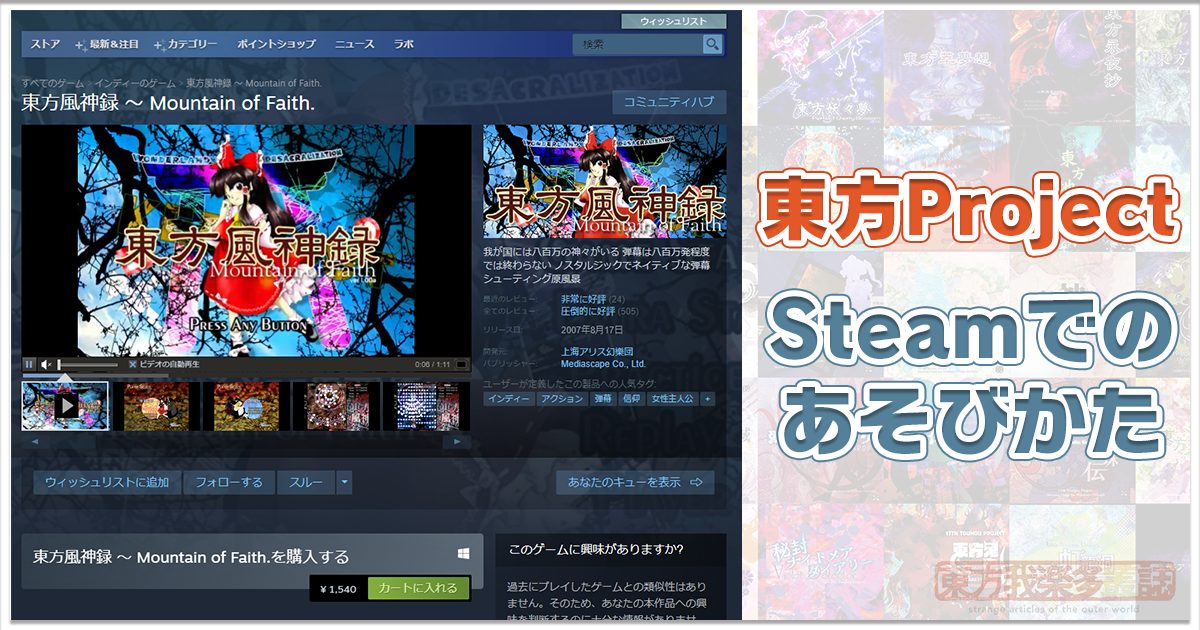
4月から新生活! 入学や入社のタイミングで、今まで持っていなかった自分専用のパソコンを買った、買ってもらったという人も多い季節ではないでしょうか。
自分のパソコンを手に入れたら最初にやりたいのは……そう! 東方原作ゲームですよね!!
「東方Project」の原作者、ZUNさんが制作したシューティングゲーム(いわゆる「東方原作ゲーム」)は現在、CDメディアを同人ショップなどで購入するか、またはPCゲームのダウンロードショップから購入するのが主な入手方法です。
そこで、東方原作のダウンロード版が現在最も多くリリースされているプラットフォーム「Steam」での購入・インストール方法をまとめてみました。Steamでは原作以外にも、多くのPC(パソコン)で遊べる東方二次創作ゲームが配信されています。これを機に、めくるめく東方PCゲームの世界を体験してみませんか?
今回は、Steamで『東方風神録 ~ Mountain of Faith.』を購入して起動するまで、です。
そもそも東方って? をなんとなく知りたい人はこちらから
「Steam」とは?

「Steam」は、さまざまなPCゲームを配信している「ゲームプラットフォーム(簡単に言うと、ゲーム配信サイト)」で、2021年2月時点で同時接続数2600万人を突破している、PCゲームプラットフォーム最大手のひとつ一つです。
Steamの特徴は、専用のソフトからさまざまなゲームを購入することができ、ソフト上からかんたんにゲームを起動できること。自分のパソコンが、ゲーム機に早変わりします!
必要なもの・いらないもの・あると良いもの
必要なもの
パソコン(ノートでも、タワーでも)

東方原作は、PCへの要求スペックがそこまで高くありません。市場に出回っている比較的新しいPCであれば、おおむねほとんどのPCで動きます。
最新作『東方虹龍洞 ~ Unconnected Marketeers.』の要求スペック
OS: Windows 8.x/10
プロセッサー: Core 2 Duo 以上
メモリー: 1024 MB RAM
グラフィック: Shader Model 2.0 対応のもの
DirectX: Version 9.0
サウンドカード: DirectSound に対応のもの
注意として、東方原作は「Windows専用ソフト」として制作されており、MacBookなどに搭載されているOS「macOS」では動かすことができません。
Mac上でWindows専用ソフトを動かすためのアプリケーションは幾つかあるものの、仮想環境上での起動は動作保証対象外となるため、どうしてもMacで東方を動かしたい! という人はぜひ自己責任で調べてみることをおすすめします。
いらないもの
クレジットカード

Steamでは、クレジットカードがなくてもソフトを買うことができます。
購入するのにおすすめなのは「Steamプリペイドカード」。東方原作を1本買う場合には3,000円のカードがおすすめです。
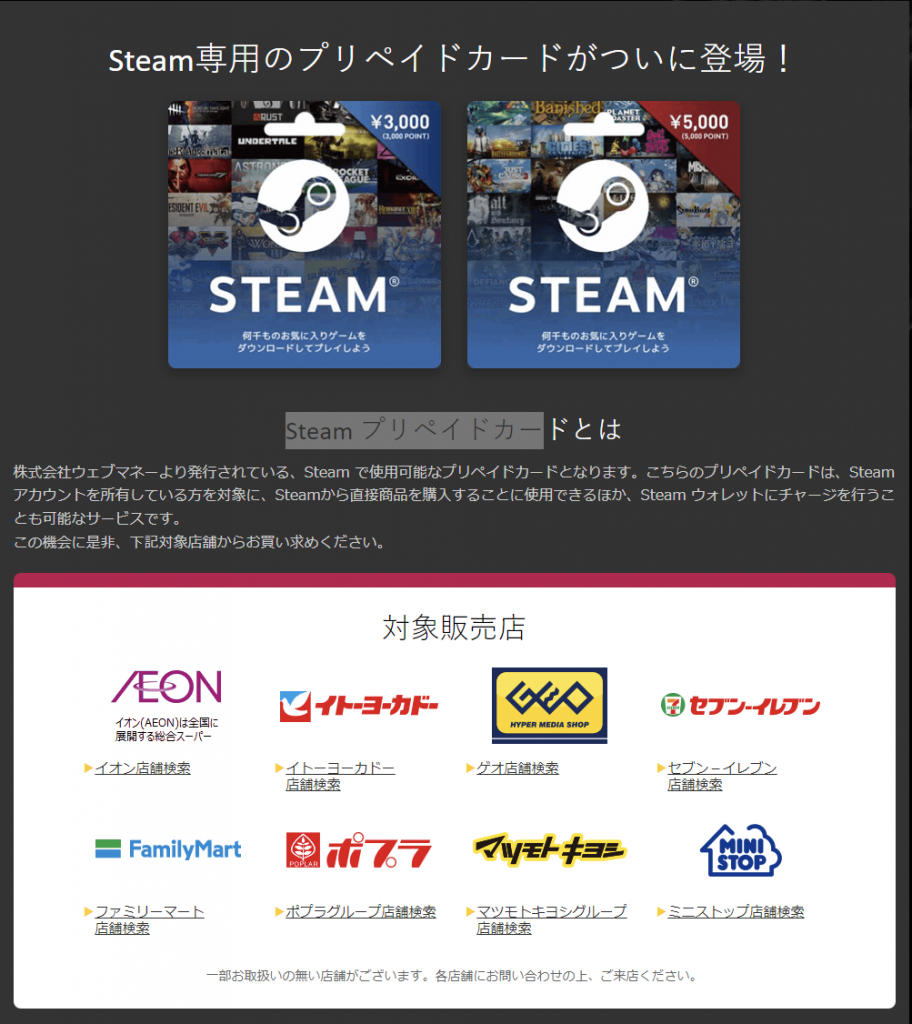
セブンイレブン・ファミリーマート・ミニストップの各店や、イオン・イトーヨーカドーなどでも買うことができます。対応店舗は以下リンクよりご覧ください。
Steamプリペイドカードが買えない場合、クレジットカード以外の決済方法として「コンビニ支払い」「WebMoney」「Paypal」などがおすすめです。
あると良いもの
パソコンに繋げるコントローラー

東方原作はキーボードでもプレイが可能ですが、Nintendo Switch・PS4などの家庭用ゲーム機に触りなれている人、一度キーボードで触ってみたけれどうまく遊べなくてつまらなかった……という人は、ぜひパソコンにつなげるコントローラーでプレイしてみてください。
導入コントローラーのおすすめは「Logicool F310ゲームパッド」。
比較的安価で、XInputとDirectInputというどちらの入力方法にも対応しているので、Steamで遊べる東方以外のゲームもだいたい動かせるのが良い点です(耐久性は値段なりでそこまで高くありません)。
Steamにアカウントを登録して、『東方風神録』を買ってみよう
今回は、Steamをまだ触ったことない人、アカウントを持っていない人向けの説明となっています。Steamは持っているが東方原作は買っていない、という人は、3、から見ることをおすすめします。
1,Steamをインストールしよう
Steamのホームページの「Steamをインストール」をクリックして、青いボタン「Steamをインストール」をクリックしましょう。


「SteamSetup.exe」をダウンロードしたら、SteamSetup.exeを起動しましょう。

起動するとSteamセットアップウィザードが開きます。内容に従って、「次へ」を押していきます。
この時にインストール場所などを変えることができますが、詳しくわからない人は初期設定のままで「次に」を押していくことをおすすめします。

この画面まで行けばSteamインストール完了です。
「□Steamを実行」に☑チェックをいれて「完了」を押すと、そのままSteamが起動します。
2,アカウントを登録しよう
Steamを起動したらまず、Steamのアカウントを作成しましょう。起動画面で「新しいアカウントの作成」をクリックします。

アカウント作成ウィンドウが出るので、登録用のメールアドレスを記入し「続行」を押しましょう。
パソコン用のメールアドレスを持っていない人は、これを機にメールアドレスを新しく作ってみるのもいいかも知れません(Gmailなど)。

登録したメールアドレスに「新規 Steam アカウントのメール確認」という件名のメールが届きます。メールを開いて「メールアドレスを確認する」をクリックしましょう。


メールアドレスが確認できたら、次はアカウント名とパスワードの作成です。好きなアカウント名と、パスワードを入力しましょう。

アカウントとパスワードの入力が完了したら、アカウント作成は完了です。
3,Steamにログインして、『東方風神録』を購入しよう
アカウント作成が完了すると、Steamのログインウィンドウが再度表示されます。
「アカウント名」「パスワード」のところに、先程作成したアカウント名とパスワードを入力して、ログインしましょう。

ストアTOPが表示されるので、右にある検索バーに「東方風神録」と入力しましょう。バーの下に東方風神録が出てくるので、クリック。

『東方風神録 ~ Mountain of Faith.』のページが開きます。下にある「カートに入れる」をクリックしましょう。

ショッピングカートに風神録が入りました!
次は購入です。「自分用に購入」をクリックしましょう。

支払い方法が選べます。今回は、Steamプリペイドカードでの購入を選択します。

「Degicaに進む」を押した後に、Steamプリペイドカードの番号入力画面が表示されます。
カードに記載された番号を記入し、支払いを完了しましょう。


購入完了!
早速、「コンテンツをインストール」をクリックして、風神録を自分のパソコンに入れちゃいましょう。


インストールが完了したら、Steamの「ライブラリ」タブをクリックしましょう。ゲーム一覧の上に、新しく風神録が追加されています。「プレイ」をクリック!

起動の際に、設定ツールを開くかどうかを聞かれます。まずは一度プレイしてみて、もし動作に問題がある場合は、あとで設定ツールを開いてみましょう。

ウィンドウモードは、
・ディスプレイの中にウィンドウで表示する「ウィンドウモード」
・画面いっぱいに表示する「フルスクリーン」
の二種類が選べます。基本的にフルスクリーンモード動作のほうが軽いことが多いです。好きな方を選んでクリックすれば……?

風神録のタイトル画面まで行けました! めでたしめでたし。
Steamでもおまけテキストが見たい!
原作をインストールできたら、やっぱり見てみたいのは東方のキャラクター設定やあらすじ、ZUNさんのつぶやきがかいてある「omake.txt」「キャラ設定.txt」ですよね。でも、Steamだとどうやって見に行けばいいのかわからない……! という人も多いかも。
Steamで「omake.txt」を見たい場合は、
・「ライブラリ」からソフトの画面を開く
・右側にある「⚙」を押す
・「管理」にカーソルを載せ、「ローカルファイル閲覧」をクリック
これで、東方原作がインストールされたフォルダを開くことができます。

開いたフォルダの中には「omake.txt」「キャラ設定.txt」が! ZUNさんの書いたテキストを存分に味わいましょう。

今回は、Steamでの東方原作のインストール方法をご紹介しました。
今後、不定期に「いまさらきけない! 東方原作攻略」という記事を掲載する予定です。インストールしたものの、全然クリアできない! という人向けに、Easyからはじめるシューティングゲーム攻略のコツから、各ステージの難所を押さえた内容をお伝えできれば幸いです。